Mūsdienu digitālajā pasaulē daudzi cilvēki meklē veidus, kā palielināt savu produktivitāti un efektīvāk veikt ikdienas uzdevumus. Viens no jaunākajiem veidiem, kā to izdarīt, ir izmantot ChatGPT tieši programmā Excel. Šajā pamācībā es parādīšu, kā integrēt ChatGPT savā Excel dokumentā, lai automatizētu dažādus uzdevumus un ātri iegūtu informāciju, neveicot sarežģītus uzdevumus, kas saistīti ar pieteikšanos citā platformā.
Galvenās atziņas
Izmantojot ChatGPT programmā Excel, varat tieši veikt informācijas pieprasījumu un skatīt rezultātus savā darblapā. Varat uzdot jautājumus par dažādām tēmām un saņemt atbildes reālajā laikā. Tas ir īpaši noderīgi analīzēm, pētījumiem un daudziem atkārtotiem uzdevumiem, kas parasti būtu jāveic manuāli.
Aktivizēt ChatGPT programmā Excel
Lai izmantotu ChatGPT programmā Excel, vispirms atveriet programmu un atveriet cilni "Start". Tur atradīsiet opciju "Add Ins". Šis solis ir svarīgs, jo šeit var izveidot savienojumu ar ChatGPT. Noklikšķiniet uz "Add Ins" un pēc tam meklēšanas laukā ievadiet "ChatGPT". Jūs redzēsiet elementu "Pievienot ChatGPT pirms Excel". Noklikšķiniet uz tā, lai sāktu integrāciju.
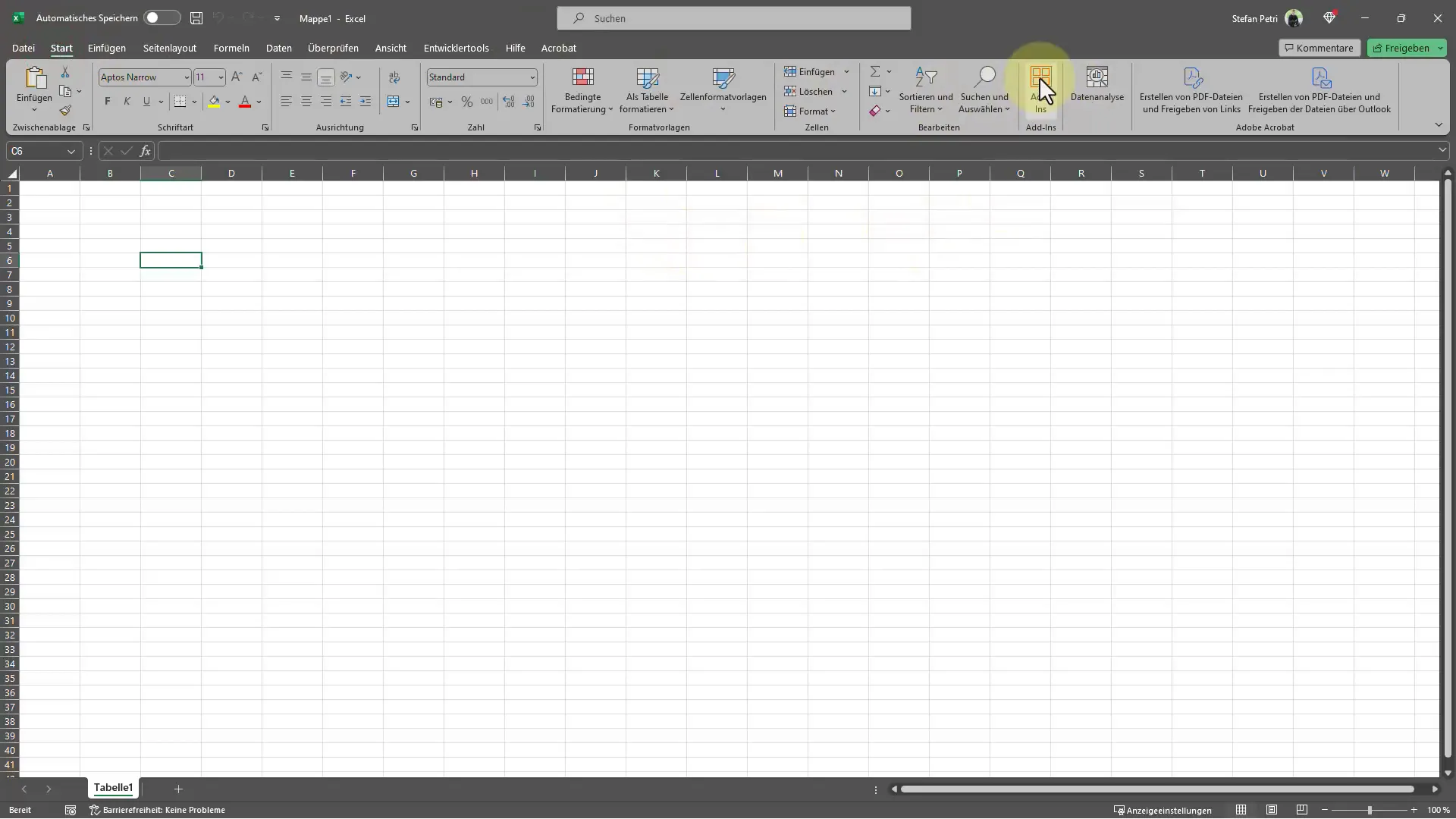
Pēc tās atlases pa labi jāredz neliela informācija, kurā paskaidrots, kādas funkcijas integrācija piedāvā. Šeit jūs varat atrast arī informāciju par lietošanas ierobežojumiem - bezmaksas modelis ļauj veikt līdz 50 pieprasījumiem, pirms jums ir jāveic jauninājums. Šī informācija ir būtiska, lai zinātu, cik bieži varat izmantot ChatGPT bez papildu izmaksām.
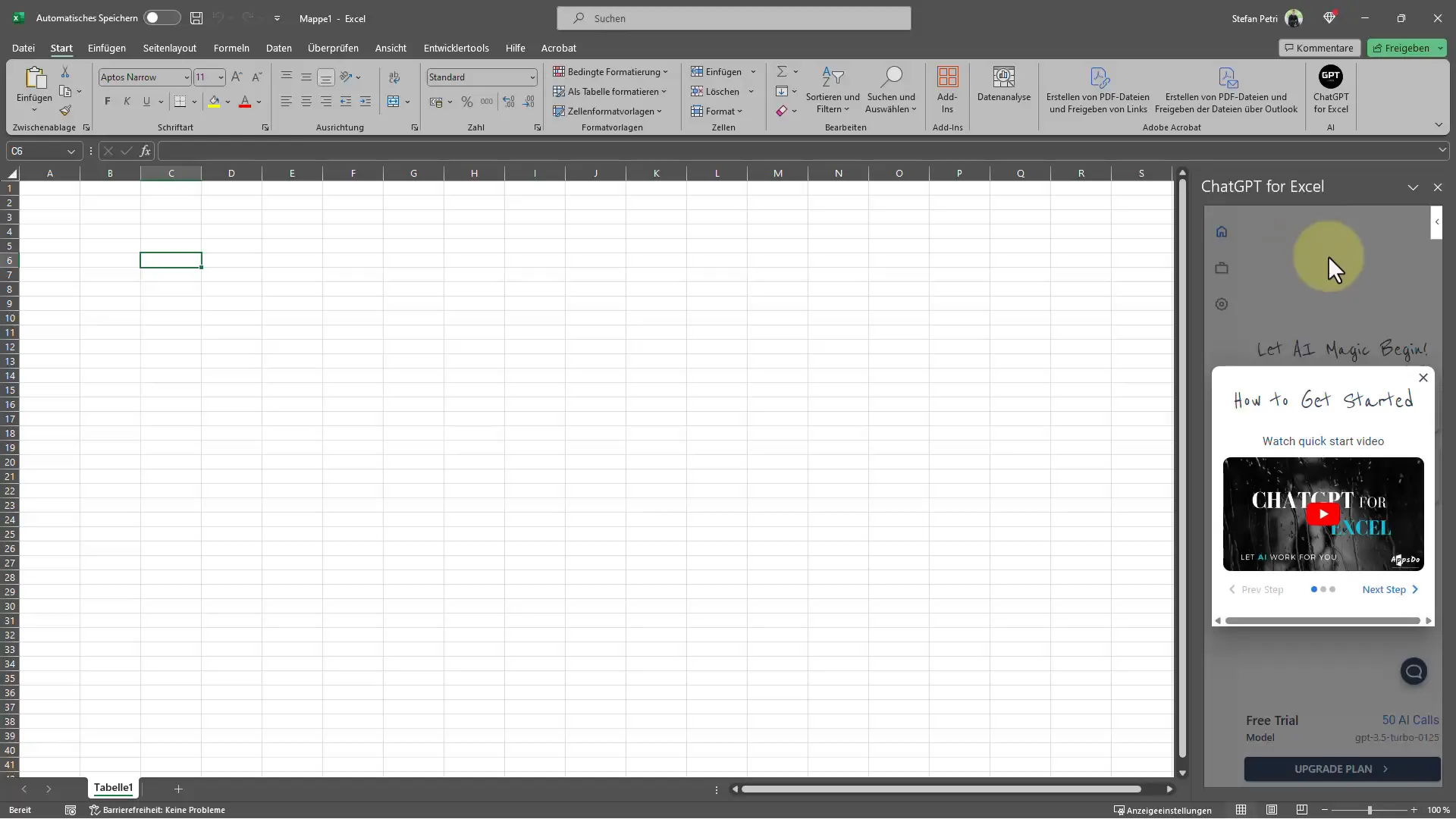
Pārbaudiet jaunināšanas iespējas
Kad esat pievienojis papildinājumu, redzēsiet papildu informāciju par jaunināšanas plāniem. Šeit varat redzēt ikmēneša izmaksas un izlemt, vai vēlaties izmantot maksas funkcijas vai iztikt ar bezmaksas plānu. Ja jums jau ir OpenAI abonements, varat izmantot savu API atslēgu, lai potenciāli ietaupītu naudu.
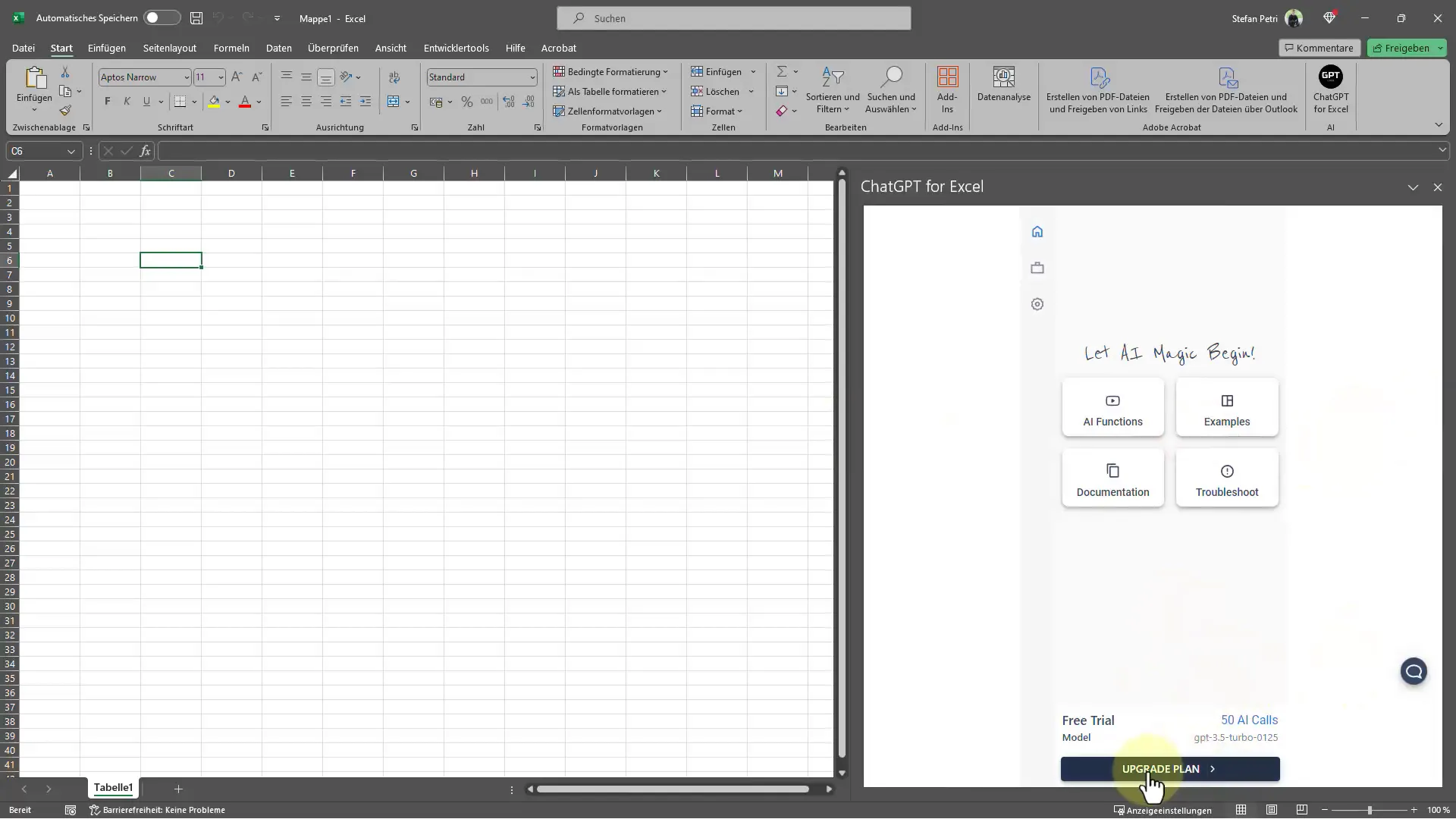
Ir svarīgi pārbaudīt, vai jaunināšanas nodrošinātās funkcijas ir noderīgas jūsu vajadzībām. Šo informāciju var atrast arī sadaļā, kurai varat piekļūt pēc tam, kad esat pievienojis ChatGPT programmā Excel.
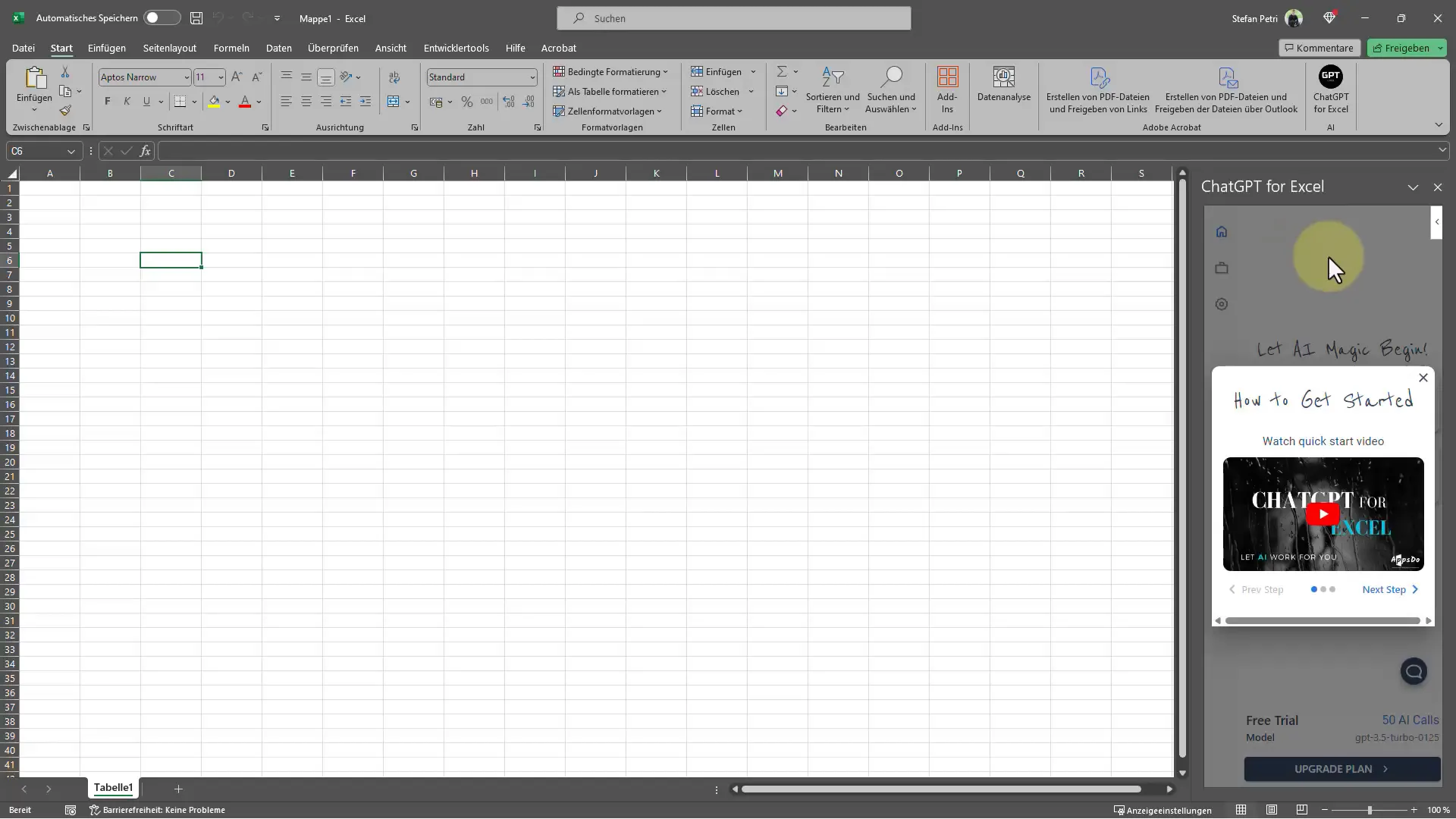
Formulējiet jautājumus
Tagad varat sākt formulēt jautājumus. Piemēram, varat ievadīt: "Lielākā pilsēta Vācijā?" vai "Nosauciet piecas lielākās pilsētas Vācijā un norādiet iedzīvotāju skaitu.". Formāts šeit ir ērts - visu var ievadīt tieši Excel šūnā, un ChatGPT izmanto mākslīgo intelektu, lai atbildētu.
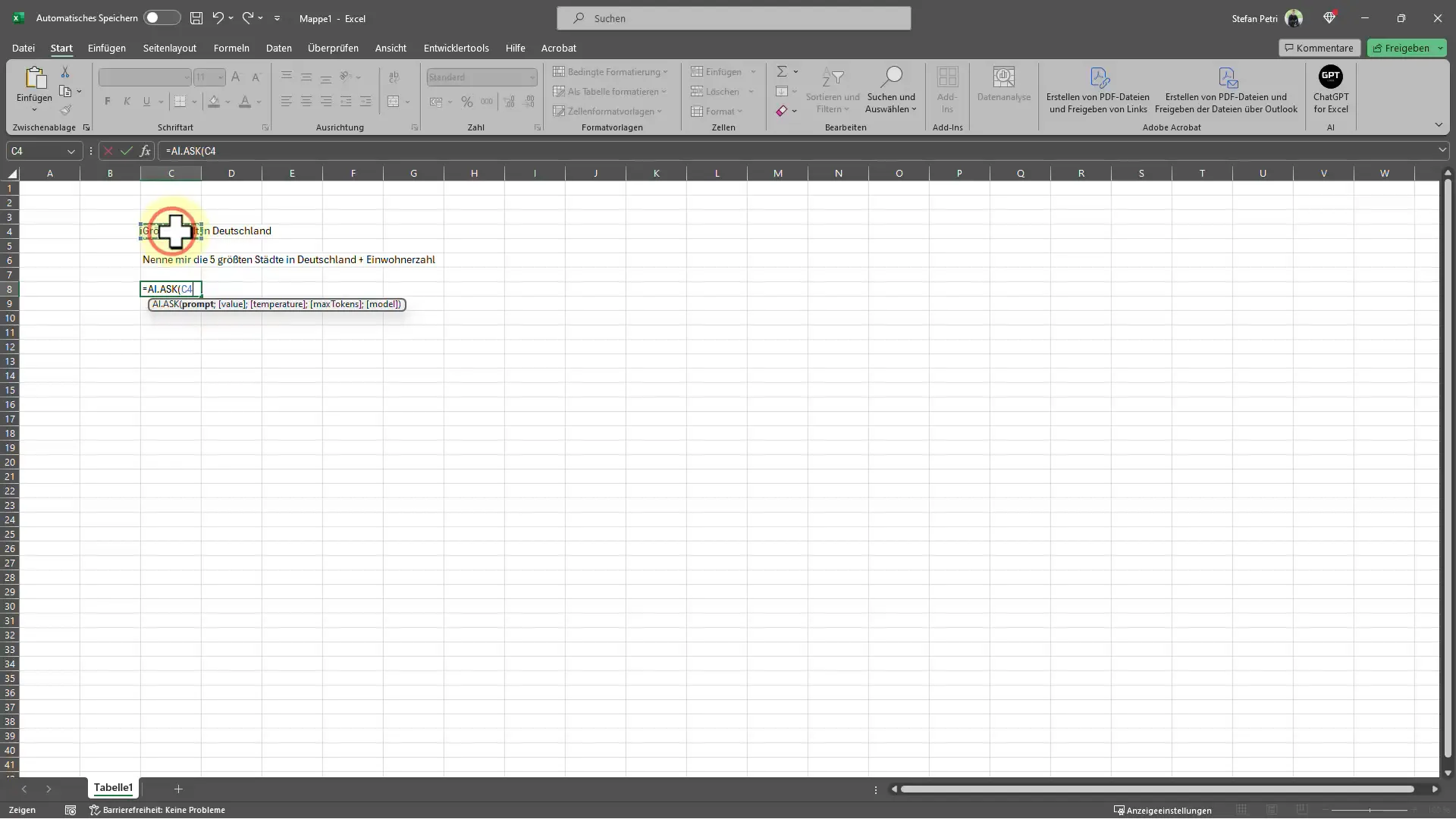
Kad esat ievadījis savu jautājumu, vienkārši izvēlieties šūnu un nospiediet taustiņu Enter. Tas aktivizē jūsu jautājuma apstrādi. Pēc dažām sekundēm šūnā redzēsiet atbildi - šajā gadījumā, piemēram, redzēsiet, ka Vācijas lielākā pilsēta ir Berlīne. Jebkurā brīdī varat mainīt ievadītās vērtības un saņemt pielāgotas atbildes, kas ļauj daudz ātrāk un elastīgāk apstrādāt datus.
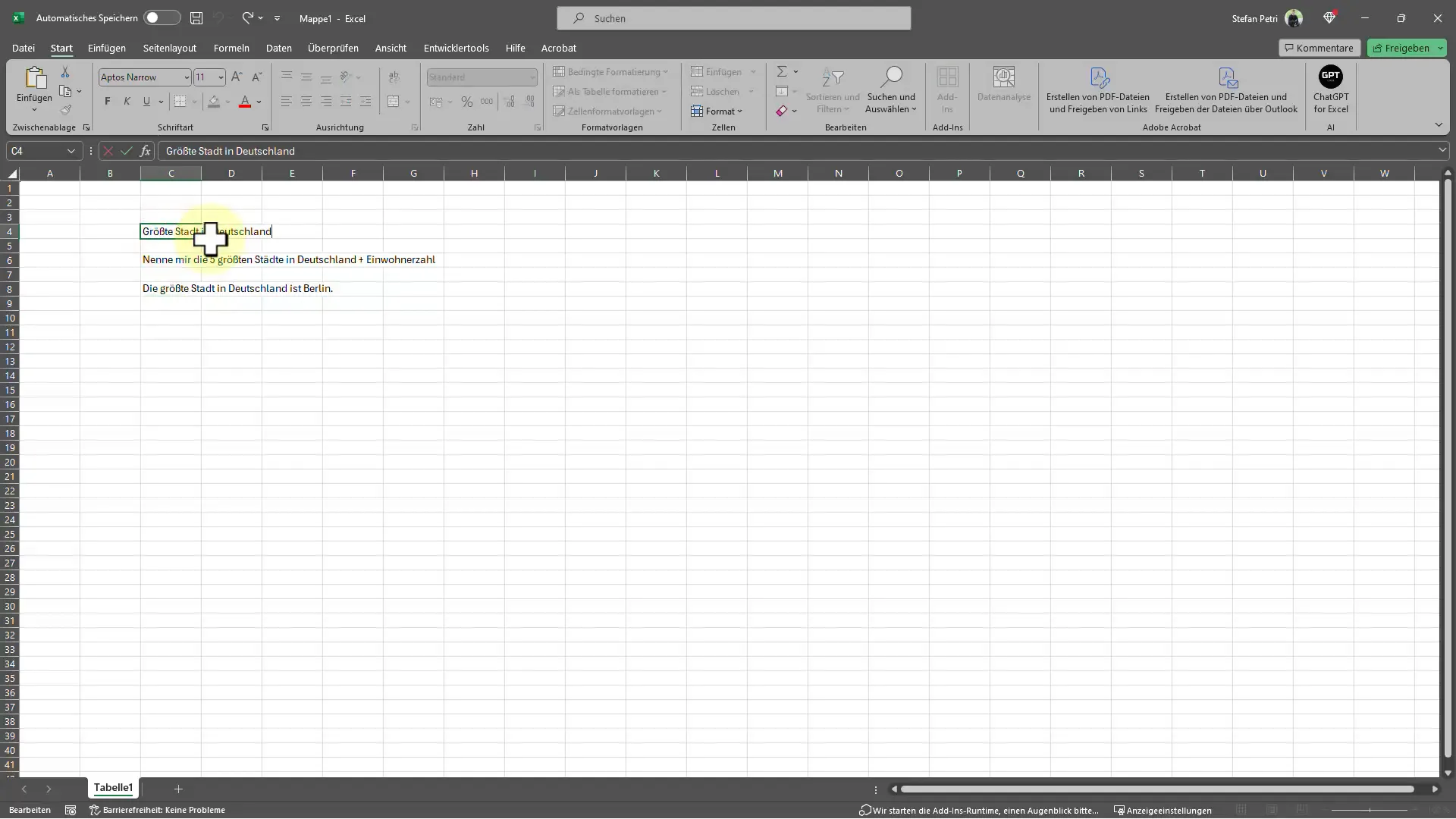
Pielāgojiet rezultātus
Ja vēlaties pielāgot ievaddatus, to varat izdarīt ļoti vienkārši. Piemēram, jūs varat mainīt jautājumu uz "Lielākā pilsēta Amerikā". Tiklīdz to izdarīsiet un atkal nosūtīsiet pieprasījumu ChatGPT, nekavējoties saņemsiet atjaunināto informāciju atpakaļ. Rezultāts tiks parādīts tajā pašā šūnā, un jūs varēsiet tieši izmantot jaunos datus.

Vēl viena interesanta iespēja ir vienā pieprasījumā apvienot vairākas informācijas daļas. Šādā veidā jūs varat uzreiz pieprasīt visu nepieciešamo un izveidot visaptverošu pārskatu. Tātad, ja vēlaties veikt vaicājumu par vairākām pilsētām un to iedzīvotājiem, to var izdarīt vienā rindā, kas var ievērojami palielināt meklēšanas efektivitāti.
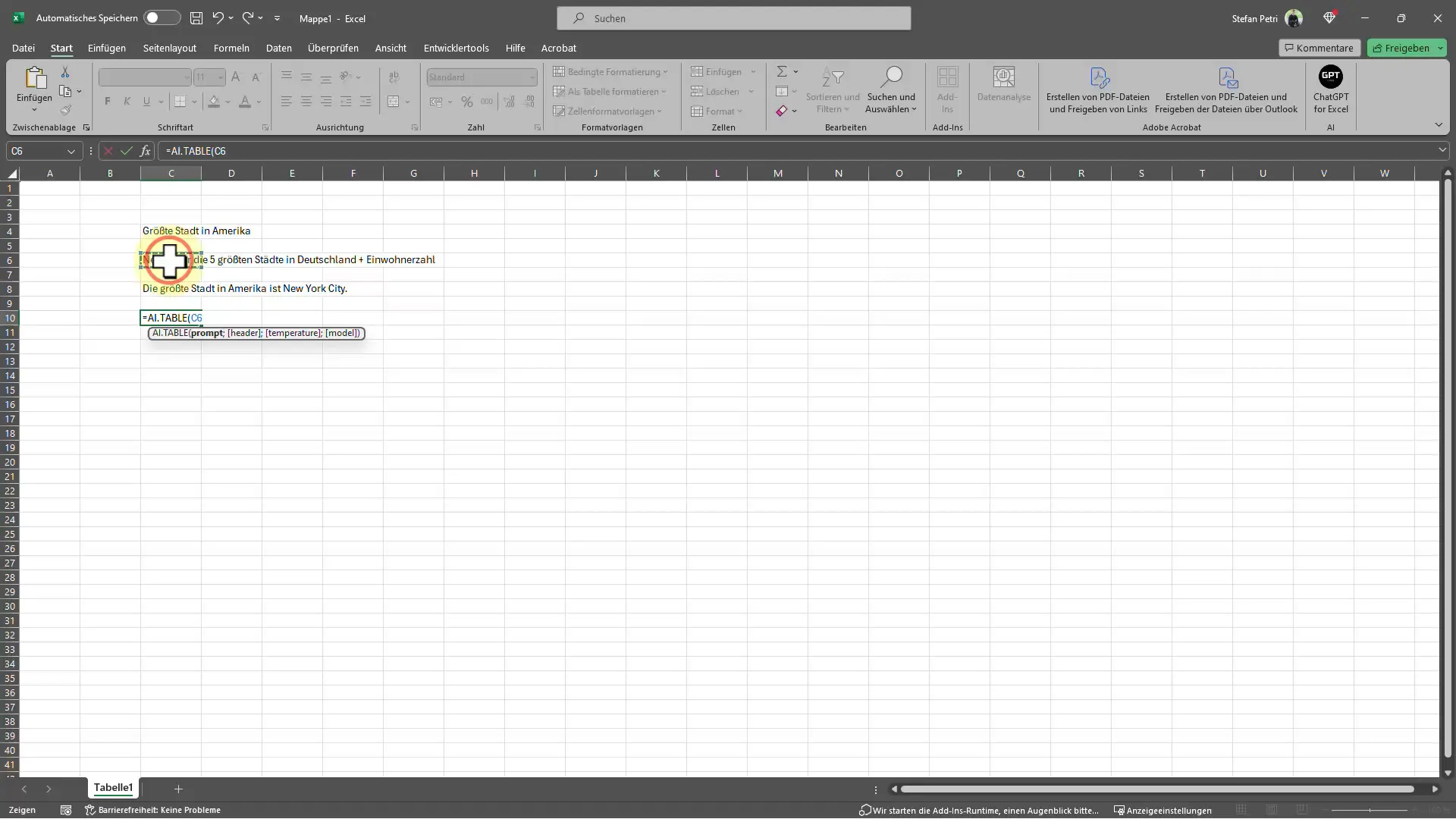
Rezultāts izskatīsies šādi:
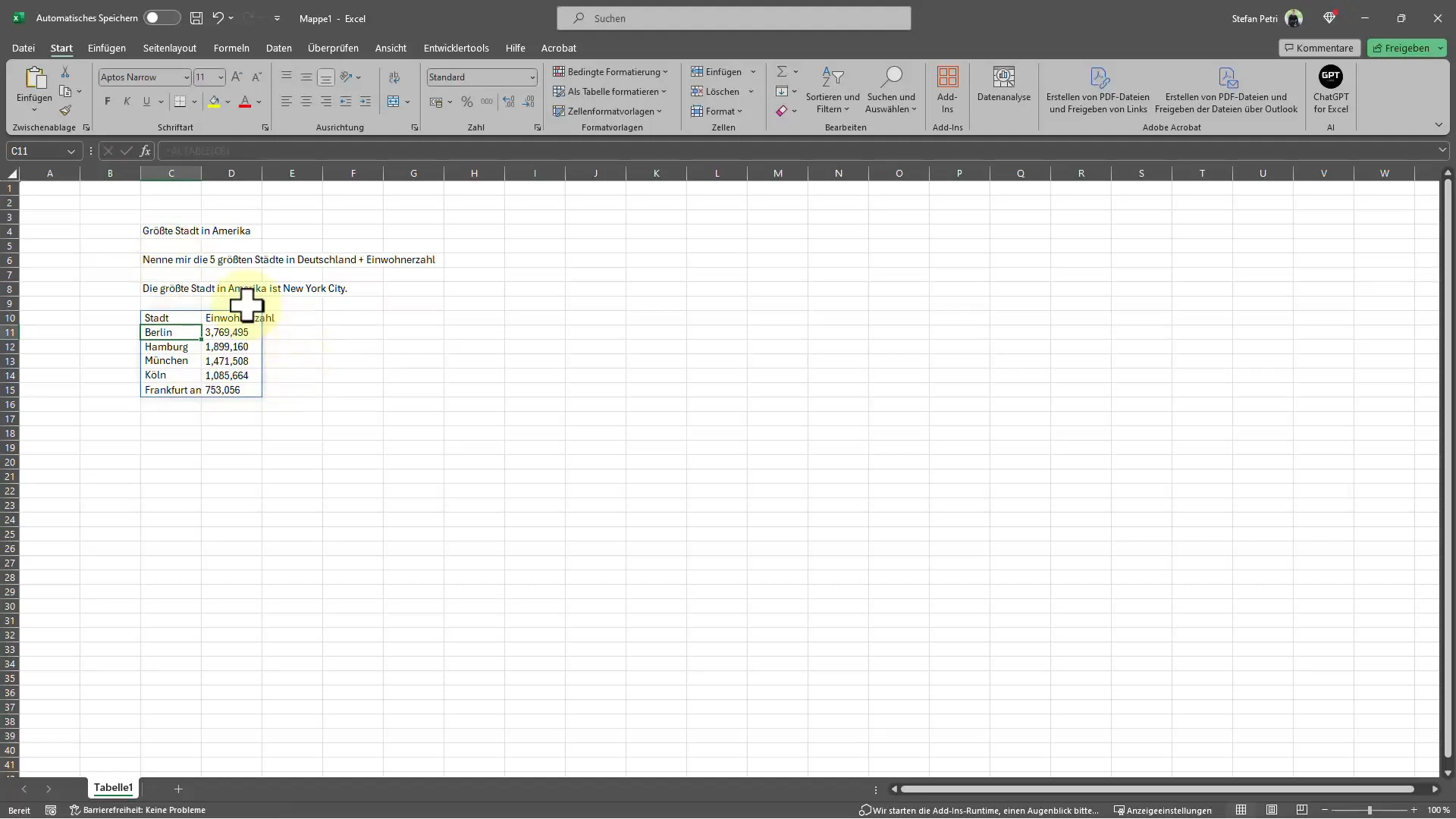
Secinājumi un perspektīvas
ChatGPT integrācija programmā Excel piedāvā praktisku risinājumu ātrai informācijas apkopošanai un apstrādei, vienlaikus saglabājot pazīstamo Excel vidi. Ja vēlaties izmantot vairāk funkciju, apsveriet iespēju izmantot jaunināšanas iespējas, taču bezmaksas funkcijas jau ir pietiekami iespaidīgas daudziem uzdevumiem. Izmantojiet šo inovatīvo tehnoloģiju, lai optimizētu darba procesus un paceltu produktivitāti jaunā līmenī.
Kopsavilkums - Kā lietot ChatGPT tieši programmā Excel
Šajā pamācībā es parādīju, kā aktivizēt ChatGPT programmā Excel, lai veiktu informācijas pieprasījumus tieši programmā. Jūs uzzinājāt, kā formulēt jautājumus, veikt integrāciju un pielāgot rezultātus. Jūs varat strādāt ātrāk un ievērojami atvieglot savu rutīnas darbu.
Biežāk uzdotie jautājumi
Vai ChatGPT var izmantot visās Excel versijās?Jā, ChatGPT integrācijai jābūt pieejamai lielākajā daļā pašreizējo Excel versiju.
Vai bezmaksas versijā ir kādi ierobežojumi?Jā, bezmaksas versija ļauj veikt līdz 50 pieprasījumiem, pirms ir nepieciešams atjauninājums.
Vai man ir nepieciešamas programmēšanas prasmes, lai izmantotu ChatGPT programmā Excel?Nē, jums nav nepieciešamas programmēšanas prasmes. Iestatīšana un lietošana ir izstrādāta tā, lai būtu lietotājam draudzīga.
Kā es varu redzēt jaunināšanas izmaksas?Informāciju par jaunināšanas plāniem var atrast ChatGPT papildinājumā programmā Excel.
Vai varu izmantot savu OpenAI API atslēgu?Jā, ja jums jau ir OpenAI abonements, varat izmantot savu API atslēgu programmā Excel.


